3 Cara untuk Menukar DVD kepada H.265/HEVC [Kebaikan, Keburukan dan Langkah!]
Bagi sesetengah orang yang sangat menghargai koleksi DVD, anda mungkin mendapati media fizikal dan pemain DVD menyusahkan. Dengan ini, anda telah memutuskan untuk menukar DVD kepada H.265. Mengapa H.265? Sebagai pengganti H.264, HEVC atau H.265 menawarkan pemampatan kualiti video yang lebih baik. Melakukannya akan mengosongkan ruang dan membolehkan anda mengakses koleksi DVD anda pada sebarang peranti. Jadi, dalam siaran hari ini, anda akan diperkenalkan dengan tiga alat mesra untuk menukar DVD kepada HEVC. Selami sekarang dan temui pilihan terbaik!
Senarai Panduan
Cara Terpantas untuk Menukar DVD kepada H.265 pada Kualiti Tinggi Tukar DVD kepada H.265 Menggunakan Brek Tangan dengan Tetapan Terbaik Cara Menggunakan VLC untuk Menukar DVD kepada H.265 secara PercumaCara Terpantas untuk Menukar DVD kepada H.265 pada Kualiti Tinggi
Yang pertama ialah 4Easysoft DVD Ripper, alat serba boleh dan boleh dipercayai yang direka khusus untuk semua orang, sama ada untuk pengguna baru atau berpengalaman. Dengan kaedahnya, anda boleh menukar DVD kepada format H.265 dengan cepat sambil mengekalkan kualiti asal, menjamin filem DVD anda kelihatan menakjubkan pada mana-mana peranti. Selain daripada ini, ia menyediakan pelbagai pilihan penyesuaian, membolehkan anda menukar tetapan video seperti peleraian, kadar bit, kualiti dan banyak lagi untuk disesuaikan dengan pilihan anda. Memandangkan anda telah mendapat pilihan yang kukuh ini, lihat langkah di bawah untuk mengetahui cara menukar DVD kepada H.265.

Semua video DVD yang ditukar kepada H.265 akan mengekalkan kualiti asalnya.
Tukar berbilang DVD sekali gus, menjimatkan masa dan meningkatkan kecekapan.
Benarkan anda mengubah tetapan video seperti peleraian, kadar bit, trek audio, dsb.
Dioptimumkan untuk kelajuan, membolehkan pemprosesan pantas tanpa kehilangan kualiti.
100% Selamat
100% Selamat
Apa yang kami suka:
• Reka letak intuitif untuk operasi yang mudah.
• Berikan hanya output berkualiti tinggi untuk semua penukaran.
• Membenarkan anda memperibadikan video output.
Perkara yang kami tidak suka:
• Hadkan pengguna kepada versi percuma.
• Ia mungkin kekurangan pilihan penyesuaian lain yang terdapat dalam alternatif lain.
Langkah 1Buka 4Easysoft DVD Ripper pada skrin anda. Pastikan anda telah memasukkan cakera ke dalam pemacu sebelum anda mengklik butang "Muat DVD" dan kemudian pilihan "Muat Cakera" untuk memuat naik DVD anda ke dalam program.
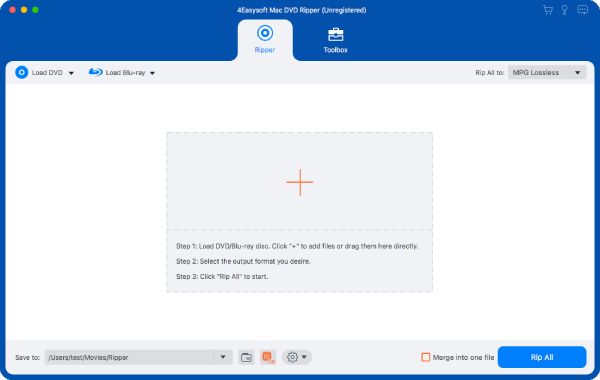
Langkah 2Selepas itu, semua tajuk utama boleh dilihat pada skrin. Klik "Senarai Tajuk Penuh" untuk meneroka semua tajuk, kemudian tandai kotak tajuk yang ingin anda tukar; klik butang "OK" untuk mengesahkan pilihan anda.
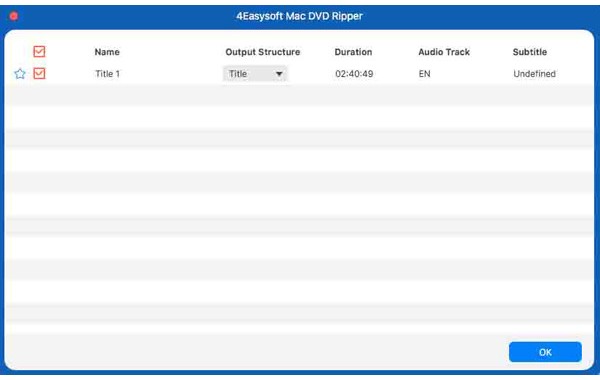
Langkah 3Untuk format output anda, pergi ke menu "Rip All to" dan pilih format pilihan anda yang menggunakan codec H.265, seperti MP4. Jika anda ingin mengedit sebarang tetapan, cuma klik butang "Profil Tersuai" di sebelahnya.
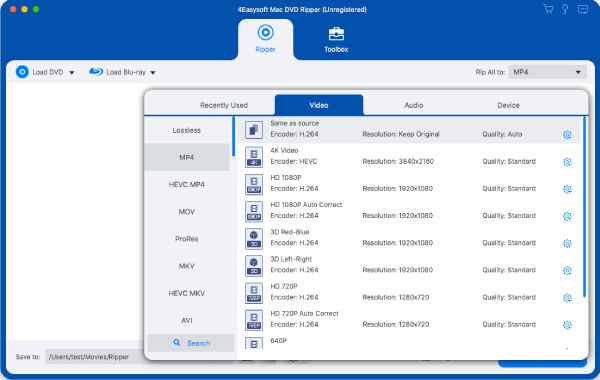
Langkah 4Sekarang anda sudah bersedia untuk menukar DVD kepada H.265, kembali ke skrin utama, di mana anda mesti menyemak semua trek dan sari kata, kemudian pilih folder destinasi dan nama untuk fail H.265 anda. Setelah semuanya kelihatan baik, klik butang "Rip All".
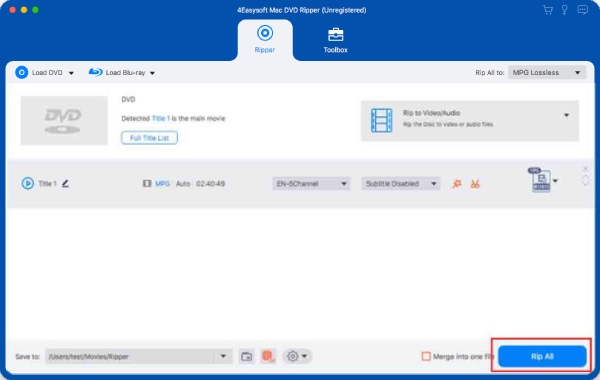
Tukar DVD kepada H.265 Menggunakan Brek Tangan dengan Tetapan Terbaik
Seterusnya, anda mempunyai Handbrake, perisian percuma yang tidak akan mengecewakan peminat video dengan ciri-ciri teguh dan fleksibilitinya. Program ini cemerlang dalam kuasanya untuk menukar DVD kepada H.265, bersama-sama dengan tetapan besar yang boleh disesuaikan, membolehkan anda menyesuaikan output dengan keperluan tepat anda untuk main balik yang lancar. Selain itu, ia mempunyai sokongan untuk pelbagai pratetap yang memenuhi peranti dan platform yang berbeza. Dengan Handbrake, anda boleh mempunyai keupayaan untuk mencipta video berkualiti tinggi yang sesuai dengan pilihan tontonan anda.
Apa yang kami suka:
• Sumber percuma dan terbuka; boleh diakses oleh semua orang.
• Membenarkan anda beratur berbilang DVD untuk penukaran
• Pelbagai tetapan tersedia untuk mengawal proses.
Perkara yang kami tidak suka:
• Ia mungkin menggembirakan dan rumit sebagai permulaan.
• Skrinnya mungkin berasa bersepah, tidak sesuai untuk yang kurang mahir teknologi.
Langkah 1Mulakan dengan memasukkan cakera anda ke dalam pemacu dan melancarkan Handbrake. Selepas ia dibuka, klik butang "Sumber Terbuka" untuk memuatkan DVD anda. Program ini akan mengesan tajuk panjang sebagai tajuk utama, tetapi anda boleh memilih tajuk khusus yang anda inginkan.
Langkah 2Seterusnya, cari lungsur turun "Format" dan pilih "MP4" atau "MKV", bergantung pada anda. Jika anda mahu, laraskan sebarang tetapan lain pada peringkat ini. Selepas itu, pergi ke tab "Video" dan tetapkan "Video Codec" kepada "H.265".

Langkah 3Gembira dengan pilihan anda? Jika ya, klik butang "Semak imbas" untuk memilih tempat anda ingin menyimpan fail H.265. Akhir sekali, klik butang "Mulakan Pengekodan" untuk memulakan operasi penukaran. Begitulah cara anda menukar DVD kepada H.265 dengan Handbrake!
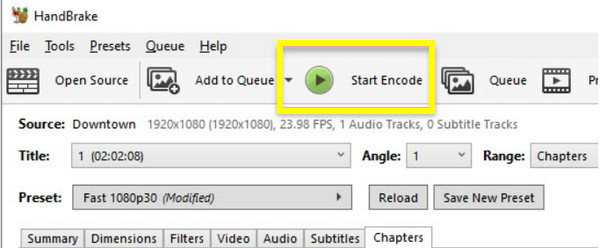
Cara Menggunakan VLC untuk Menukar DVD kepada H.265 secara Percuma
Akhir sekali, anda tidak boleh terlepas pandang VLC Media Player, pemain paling disayangi yang secara mengejutkan boleh menukar DVD kepada H.265. Walaupun ia terkenal kerana memainkan sebarang format video dan audio, VLC mempunyai penukar terbina dalam yang membolehkan anda memilih sumber DVD dan format yang dikehendaki dengan hanya beberapa klik. Pastinya, keserasiannya dengan banyak sistem pengendalian menjadikannya pilihan ideal untuk pengguna pada platform yang berbeza. Walaupun ia mungkin tidak mempunyai banyak ciri lanjutan seperti penukar lain, ia masih merupakan alat biasa yang akan menjadikan perjalanan penukaran anda mudah.
Apa yang kami suka:
• Tersedia secara meluas kepada sebilangan besar pengguna.
• Alat percuma dan sumber terbuka berbilang fungsi.
• Menyediakan kualiti yang baik untuk penukaran H.265.
Perkara yang kami tidak suka:
• Menukar banyak DVD memerlukan langkah manual.
• Kurang intuitif berbanding penukar khusus.
Langkah 1Mula-mula, masukkan DVD anda ke dalam pemacu, kemudian buka VLC. Setelah ia tersedia dan berjalan, pergi ke menu "Media" dan pilih "Tukar/Simpan". Dari tetingkap ini, klik butang radio "DVD" dan kemudian klik "Semak imbas" untuk membuka sumber DVD anda.
Langkah 2Setelah DVD dimuatkan, pilih tajuk atau bab yang ingin anda tukar di bawah "Kedudukan Permulaan". Jangan ragu untuk memilih audio atau lagu sarikata juga. Kemudian, klik butang "Tukar/Simpan" untuk meneruskan.
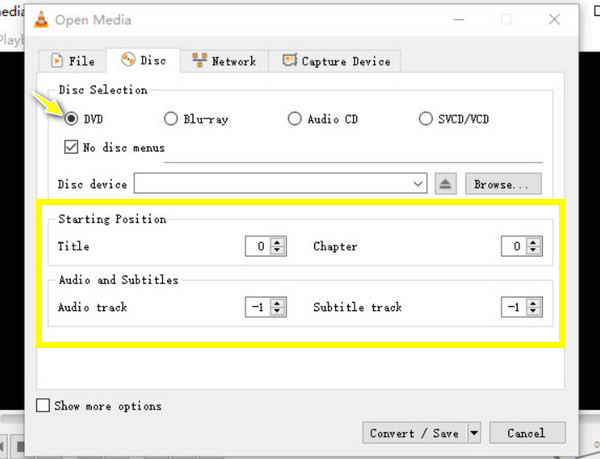
Langkah 3Sekarang, pilih "Video - H.265 + MP3 (MP4)" daripada menu lungsur turun "Profil". Klik butang "Tetapan" di sebelahnya untuk mengubah suai sebarang tetapan penting. Dan akhirnya, pilih laluan dan nama fail, kemudian klik butang "Mula" untuk memulakan proses penukaran DVD ke H.265.
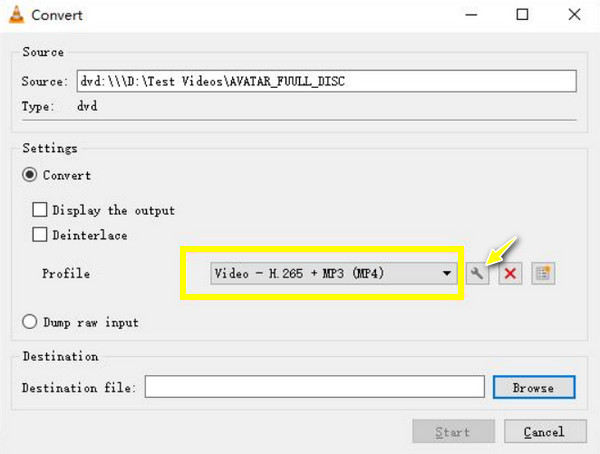
Kesimpulan
Setiap alat hari ini mempunyai kelebihan unik yang sesuai untuk keperluan pengguna yang berbeza untuk menukar DVD kepada HEVC. Dengan ini, anda boleh menjadikan koleksi DVD anda lebih mudah diakses dan menyeronokkan selama bertahun-tahun. Tetapi, jika anda lebih suka antara muka yang mesra di samping kelajuan dan hasil yang terjamin berkualiti tinggi, 4Easysoft DVD Ripper adalah yang mesti diambil bekerja. Program ini boleh menukar DVD kepada H.265 dan kepada lebih daripada seratus format, dan setiap satu mempunyai profil pra-dibuat yang boleh disesuaikan pada masa yang sama. Anda juga boleh menikmati lebih banyak fungsi penyesuaian dan penyuntingan untuk meningkatkan video DVD anda. Mulakan perjalanan penukaran anda dengannya hari ini!
100% Selamat
100% Selamat


